サーバの定番、ファイルサーバ
他のコンピュータからサーバであるコンピュータにアクセスして、ファイルのやりとりを行うことを、ファイル共有サービスと言います。ファイルサーバとは、ファイル共有サービスを提供するサーバ・コンピュータのことです。皆さんも、会社でファイル共有サービスを利用していることが多いことでしょう。サーバにデータを一括して保存しておくことで、大事なデータをバックアップできるというだけでなく、他のユーザとのデータ受け渡しが簡単にできるようになるのです。
ファイル共有サービスは、もっとも多く利用されているサービスであり、サーバが提供する機能の「定番」とも言えるものです。
複数のファイル共有サービスが利用できる
MacOS X Server では、複数のファイル共有サービスが利用できます。提供できるサービスは、以下です。・AFP(Apple File Protocol)
Macintosh パソコンが古くから採用しているファイル共有サービスです。
・Windows 共有= SMB(Server Message Block)
Windows PC で標準的に搭載されているファイル・プリンタ共有サービスです。
・NFS(Network File System)
UNIX 系 OS で利用されているもので、ファイルシステムごと共有できます。
・FTP(File Transmission Protocol)
正確にはファイル転送サービスですが、ファイル共有としても利用できます。
・WebDAV(Web-based Distributed Authoring and Versioning)
Web ページを閲覧するのと同じ手法を使うもので、最近採用例が増えています。
以降は、Windows ユーザが MacOS X Server のファイル共有サービスを利用するという設定で、Windows 共有のためのサーバ設定法を解説します。なお、 MacOS X Server で採用されている Windows 共有のためのソフトはSamba(サンバ)というソフトウェアで、Linux など UNIX 系の環境 で標準的に使われているソフトウェアです。
 |
| ユーザ管理は「ワークグループマネージャ」で行う |
ワークグループマネージャを起動する
通常、サーバには、サーバ以外のパソコン(クライアント)で作成・修正されたデータをためておきます。そのため、サーバにアクセスする際には、ユーザ名やパスワードの入力を求めるなど、ユーザ認証を経ることで、データの不正取得や改ざんを避けることが必要になります。この認証を経るには、サーバにアクセスするユーザを、あらかじめ登録しておく必要があります。MacOS X Server では、ユーザ管理のためのソフトウェアとして「ワークグループマネージャ」が用意されています。
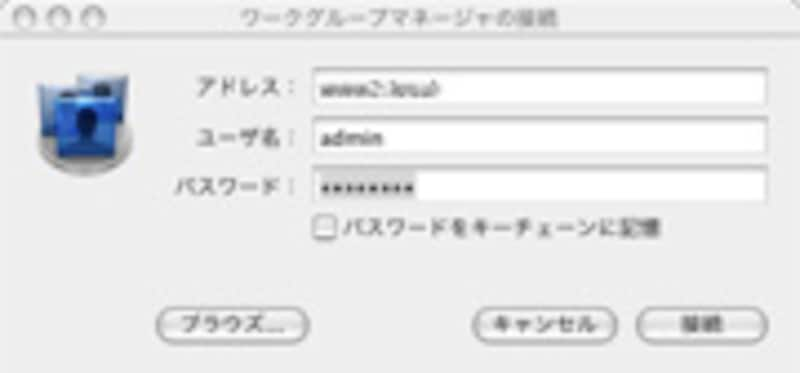 |
| パスワードを入力してワークグループマネージャを起動する |
| 次は、ユーザとグループの作成…>>NEXT |
CONTENTS
Page1:ファイルサーバとは?
Page2:ユーザとグループを作成する
Page3:共有ポイントを設定する
Page4:Windows 共有を設定
Page5:PC からアクセスしてみる







